Maison >tutoriels informatiques >Navigateur >Comment résoudre le problème selon lequel le navigateur Edge ne peut pas se connecter à la page Web
Comment résoudre le problème selon lequel le navigateur Edge ne peut pas se connecter à la page Web
- WBOYavant
- 2024-01-30 18:57:101519parcourir
L'éditeur PHP Xinyi est sur le point de vous révéler comment résoudre le problème du navigateur Edge qui ne parvient pas à se connecter avec succès à une page Web ! Si vous ne parvenez pas à vous connecter à une page Web lorsque vous utilisez le navigateur Edge, ne paniquez pas. Nous vous proposerons des solutions simples et efficaces pour vous aider à rétablir une expérience en ligne normale. Qu'il s'agisse d'un problème de paramètres réseau ou de mise en cache du navigateur, nous y répondrons un par un. Résolvons ensemble ce problème ennuyeux !
Que faire si le navigateur Edge ne parvient pas à se connecter à une page Web
Tout d'abord, ouvrez le navigateur Edge. Dans le coin supérieur droit de votre navigateur, recherchez l'icône à trois points et cliquez dessus.
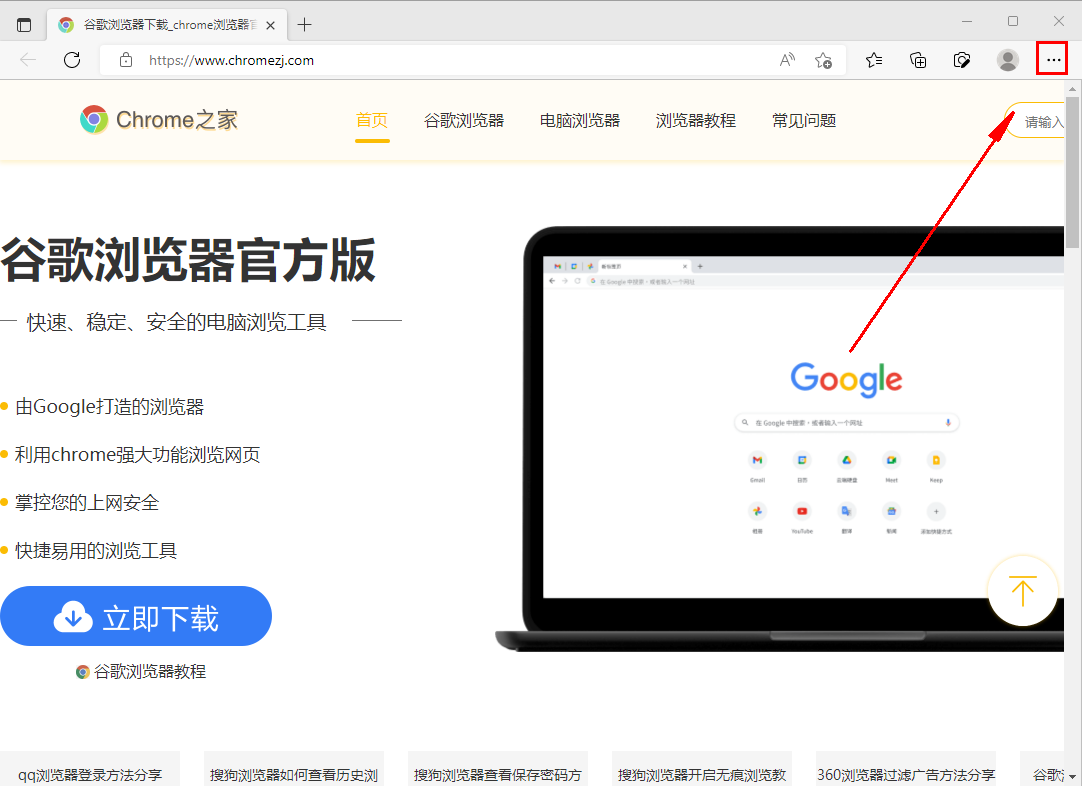
2. Après avoir cliqué, la fenêtre de menu du navigateur Edge apparaîtra ci-dessous et cliquez sur l'élément "Paramètres" dans la fenêtre. 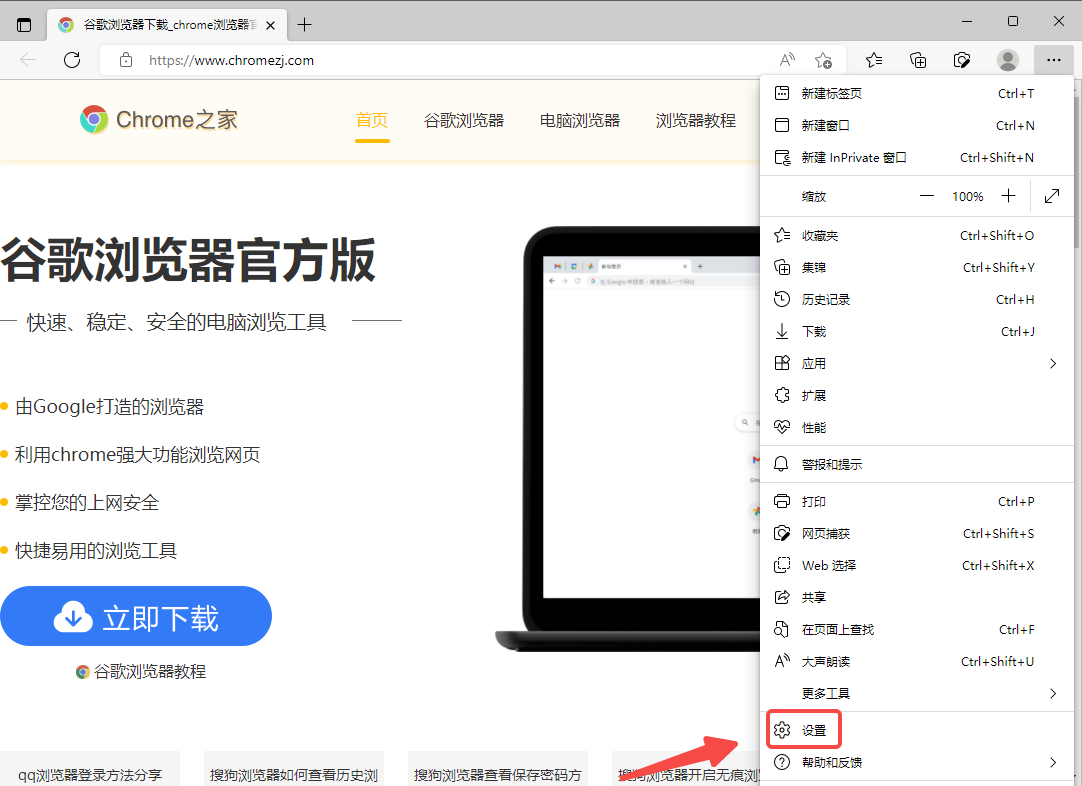
3. La page des paramètres du navigateur Edge s'ouvrira. Cliquez sur le menu de navigation sur le côté gauche de la page pour passer à la page de paramètres « Cookies et autorisations du site Web ». 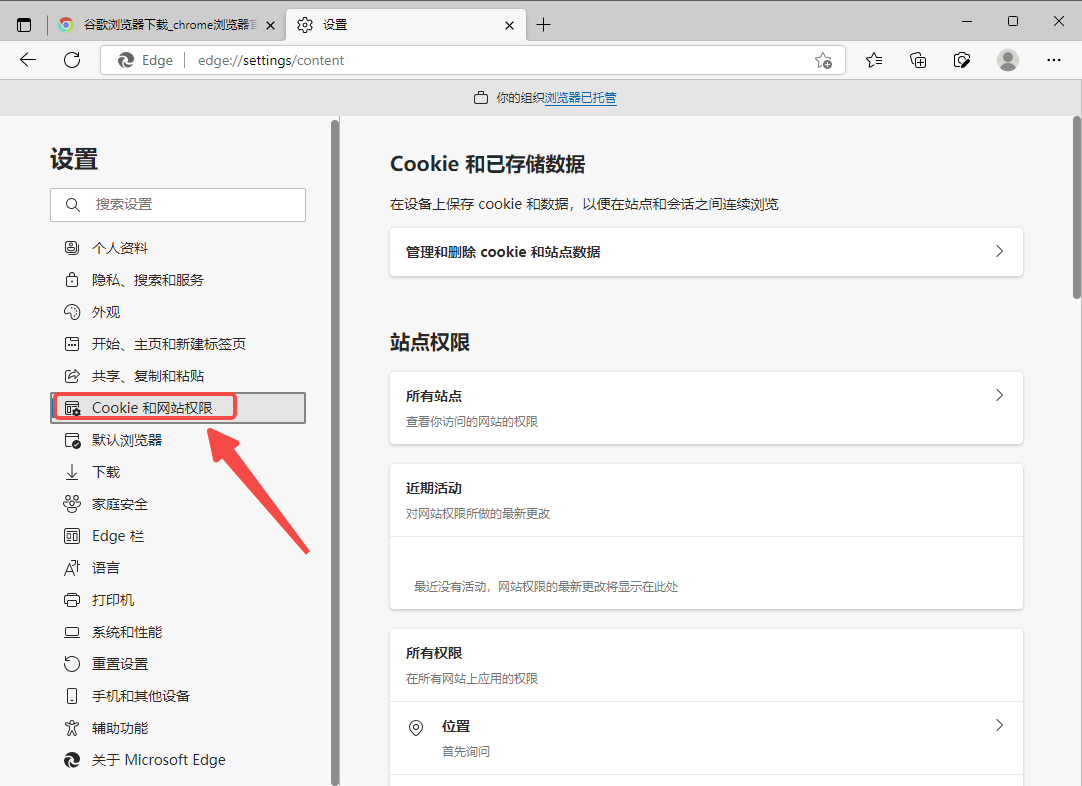
4. Vous pouvez voir l'élément « Cookies et données du site » sur la page des paramètres d'autorisations du site, cliquez pour l'ouvrir. 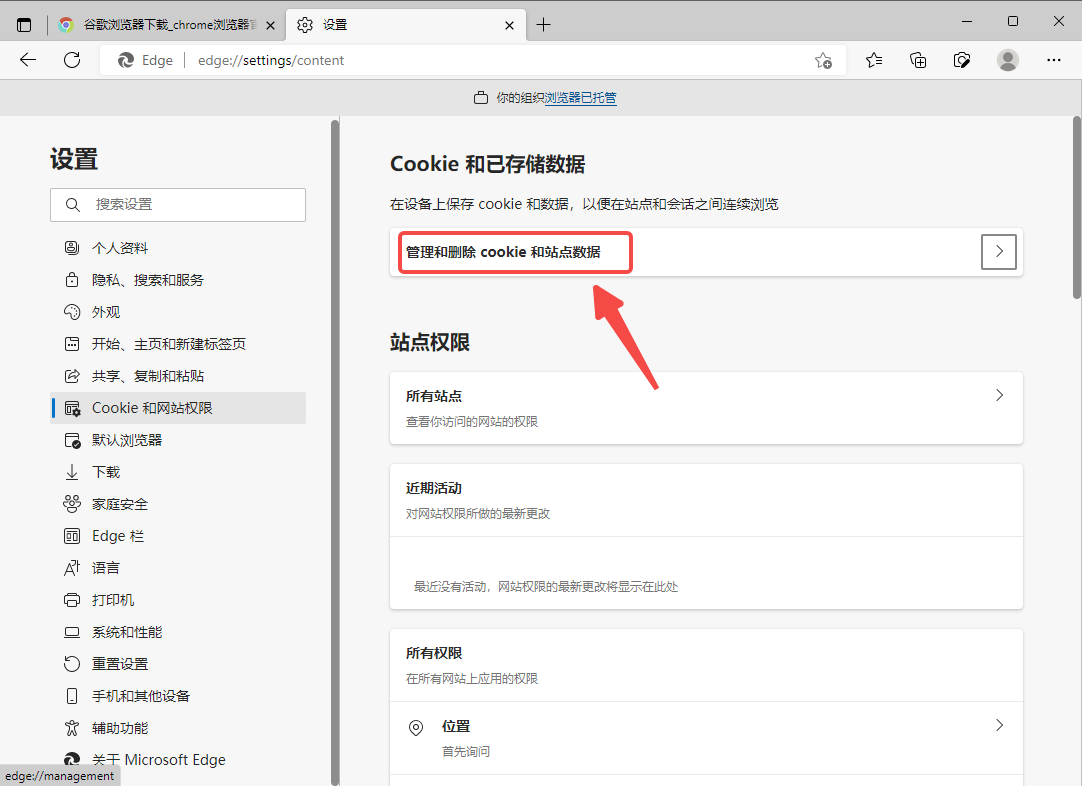
5. À ce moment-là, vous entrerez dans la page comme indiqué ci-dessous. Nous cliquons sur le commutateur sur le côté droit de « Autoriser les sites à enregistrer et à lire les données des cookies (recommandé) » pour l'activer.
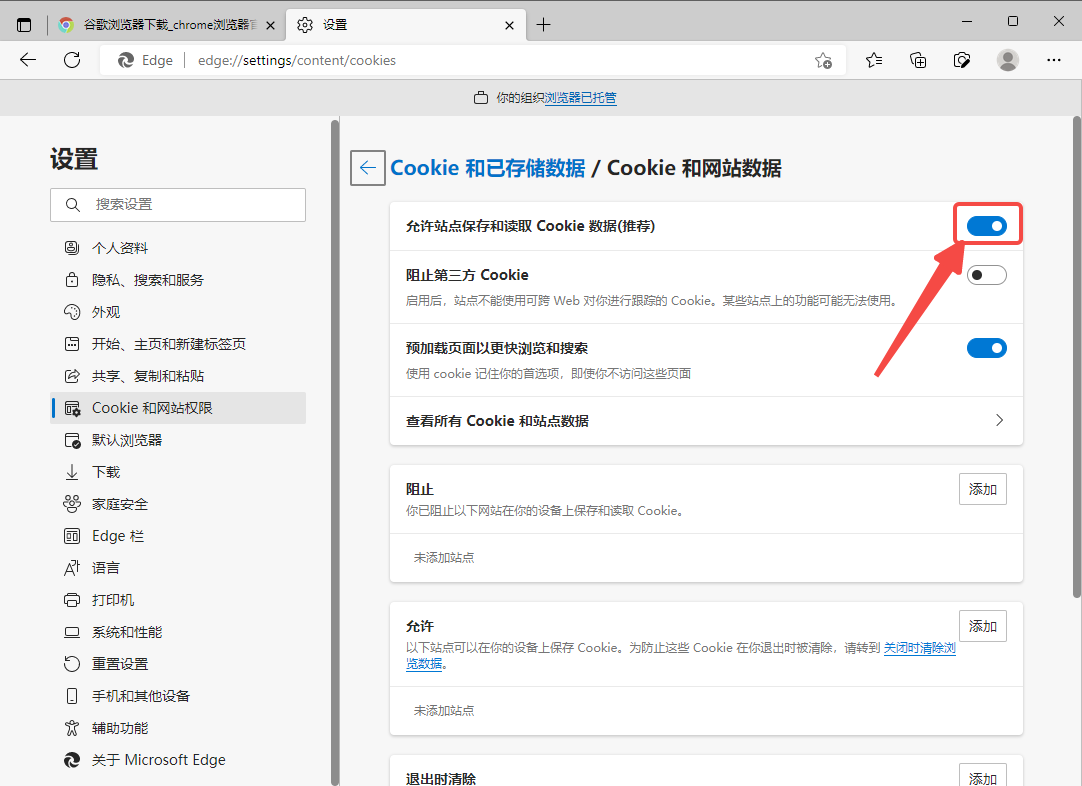
Ce qui précède est le contenu détaillé de. pour plus d'informations, suivez d'autres articles connexes sur le site Web de PHP en chinois!

